iPhone ve iPad'de Safari Sekme Grupları Nasıl Kullanılır [iOS 15]
Yayınlanan: 2021-10-03En son işletim sistemi güncellemeleriyle (iOS 15, iPadOS 15 ve macOS Monterey) Apple, kullanıcı deneyimini iyileştirmek ve cihazlarına daha fazla işlevsellik getirmek için çok sayıda değişiklik yaptı.
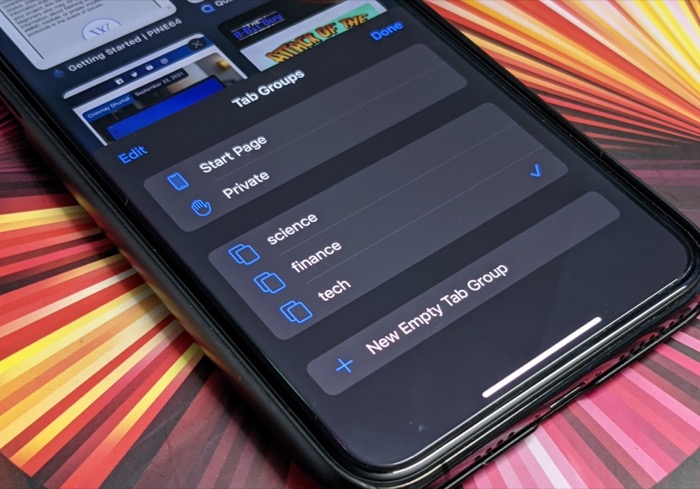
Bu değişikliklerden birkaçı Safari'ye de çıkıyor. Bu gelişmeye paralel olarak, iOS 15 ve iPadOS 15'teki Safari artık yeni bir tasarım, akıllı izleme önleme, web uzantıları, web sitesi renklendirme ve sekme grupları gibi bazı heyecan verici değişikliklere sahip.
Bu özelliklerin her biri, bir şekilde daha iyi bir tarama deneyimine katkıda bulunurken, Sekme Grupları, Safari'de bir süre sonra en önemli (ve çok ihtiyaç duyulan) özellik güncellemesi olarak ön plana çıkıyor. Basit bir ifadeyle, Sekme Grupları, esasen Apple'ın, ilgili Safari sekmelerini düzenli tutmak ve sekme karmaşasını azaltmak için birlikte gruplandırmanıza izin veren yer imlerine eşdeğerdir.
Bu nedenle, varsayılan internet tarayıcınız olarak Safari kullanıyorsanız, iPhone veya iPad'inizde Safari sekme gruplarını nasıl kullanacağınız ve tarama deneyiminizi nasıl iyileştireceğiniz aşağıda açıklanmıştır.
İçindekiler
Sekme Grupları Nedir?
Sekme Grupları, ilgili tarayıcı sekmelerini düzenli tutmak ve gerektiğinde aralarında geçiş yapmak için farklı gruplar halinde gruplandırmanıza olanak tanıyan şık bir Safari özelliğidir.
Bunu kullanarak Safari sekmelerinizi kategorilerine göre farklı gruplar halinde düzenleyebilir (ve uygun şekilde etiketleyebilirsiniz). Bu şekilde, gerektiğinde belirli sekme gruplarını bir kerede açmak ve tarayıcı sekmesinin dağınıklığını önlemek için bu gruplar arasında gidip gelebilirsiniz.
Örneğin, Safari'yi iş ve kişisel kullanım için kullanıyorsanız, her birinin ilgili tarayıcı sekmelerine sahip olacak şekilde iki grup oluşturabilirsiniz. Ardından, örneğin iş gibi belirli bir sekme grubuna erişmeniz gerektiğinde, tüm sekmelerini açmak için o gruba geçebilirsiniz (ve bunları kişisel grup altında gizleyebilirsiniz).
Sekme Gruplarının öne çıkan özelliklerinden biri, gruplarınızı tüm Apple aygıtlarında (aynı Apple kimliğini kullanarak) iCloud eşzamanlaması yoluyla eşzamanlamasıdır, böylece her bir aygıtta sekme grupları oluşturmak zorunda kalmazsınız.
iOS 15 ve iPadOS 15'te Sekme Grupları Nasıl Kullanılır
Sekme Gruplarını iPhone veya iPad'inizde kullanmak için öncelikle bunları sırasıyla iOS 15 ve iPadOS 15'e yükseltmeniz gerekir. Bunu başarılı bir şekilde yapmak için iPhone'unuzu iOS 15 güncellemesine nasıl hazırlayacağınızla ilgili kılavuzumuza göz atın.
Güncellendikten sonra, bir sekme grubu oluşturmayı ve iPhone veya iPad'inizdeki Safari'de Sekme Grupları ile ilgili diğer işlemleri nasıl gerçekleştireceğinizi öğrenmek için takip edin.
iPhone veya iPad'de Safari'de Sekme Grubu Oluşturun
Safari'de bir sekme grubu oluşturmak oldukça basittir ve bunu aşağıdaki adımların yardımıyla yapabilirsiniz:
- iPhone veya iPad'inizde Safari'yi başlatın.
- Sağ alttaki sekmeler düğmesine dokunun ve X Sekmeler 'e basın; burada X , Safari'de açtığınız tarayıcı sekmelerinin sayısını gösterir.
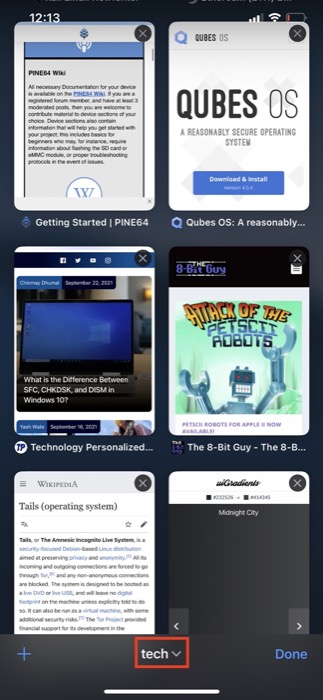
- Sekme Grupları penceresinde Yeni Boş Sekme Grubu öğesini seçin.
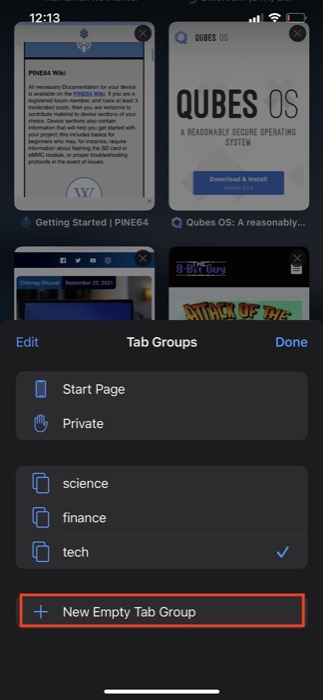
- Ad alanında sekme grubunuza bir ad verin ve Kaydet'e basın.
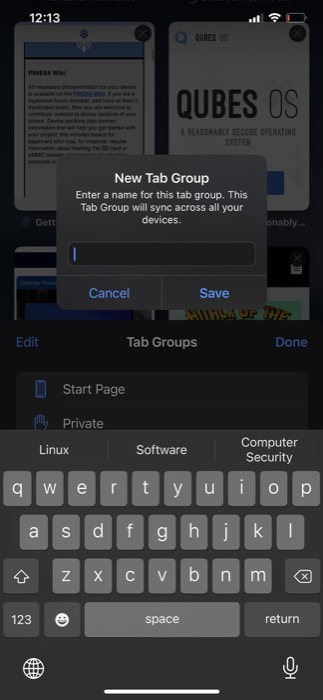
Safari şimdi tüm açık sekmelerinizi az önce oluşturduğunuz sekme grubuna yerleştirecek. Ardından, tıpkı daha önce yaptığınız gibi, yeni sekmeler açıp açık olanları kapatabileceksiniz.

Grup sekmelerini yeniden adlandırmak isterseniz, Sekme Grupları penceresine giderek (yukarıdaki 1-3. adımları kullanarak), sekme grubunda sola kaydırarak veya sekme grubundaki Düzenle düğmesini tıklayarak düzenleme seçeneğine erişerek bunu kolayca yapabilirsiniz. sol üst köşeye gidin ve grubun yeni adını girin.
Safari'de birden çok sekme grubu oluşturduktan sonra, aşağıdaki adımları kullanarak bunlar arasında geçiş yapabilirsiniz:
- Tüm açık sekmelerinizi getirmek için Safari'deki sekmeler düğmesini tıklayın. Alternatif olarak, bunu yapmak için adres çubuğunu yukarı kaydırabilirsiniz.
- Sekme Gruplarını getirmek için X Sekmelerine basın.
- Tüm sekmelerini görüntülemek için açmak istediğiniz sekme grubunu tıklayın. Gruplanmamış sekmelere veya özel sekmelere erişmek istiyorsanız, sırasıyla X Tabs ve Private notasyonu ile en üstte bulunabilir ve bu sekmeleri açmak için bunları seçebilirsiniz.
Tarayıcı Sekmesini Farklı Bir Safari Sekme Grubuna Taşıma
Sekmeleri Sekme Grupları halinde düzenlerken bazen bunları farklı sekme grupları arasında taşımanız gerekebilir. Bu olduğunda, aşağıdaki adımlar süreçte size yardımcı olacaktır:
- Sekmeyi taşımak istediğiniz sekme grubunu açın.
- Taşımak istediğiniz sekmeye uzun dokunun, menüden Sekme Grubuna Taşı öğesini seçin ve listeden bu sekmeyi taşımak istediğiniz sekme grubunu seçin.
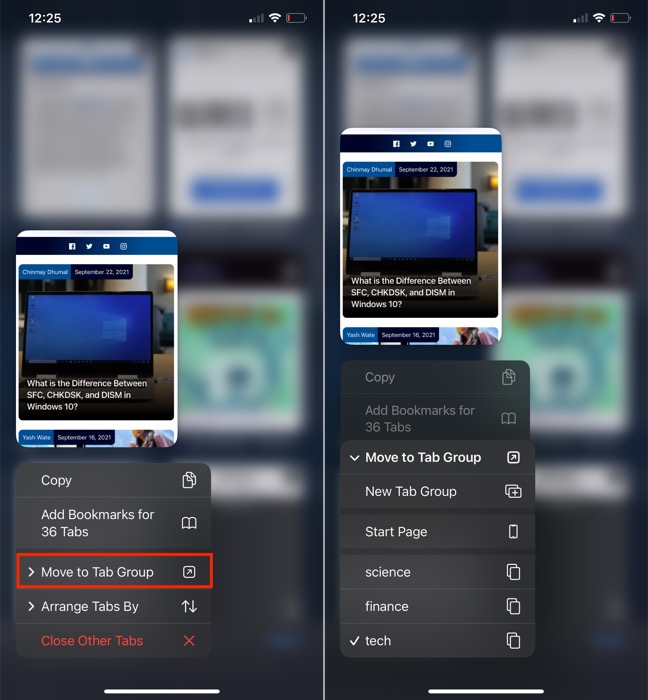
Bunu yaptığınızda, sekmeniz diğer sekme grubunda görünecektir.
iOS 15 ve iPadOS 15'te Safari'de Sekmeleri Düzenle
Safari her zaman tarayıcı sekmelerini tıklayıp sürükleyerek yeniden düzenleme (veya hareket etme) olanağı sunarken, şimdi bunları otomatik olarak düzenleme seçeneğini de getiriyor.
Safari sekmelerini otomatik olarak düzenlemek için aşağıdaki adımları kullanın:
- Tüm açık sekmeleri getirmek için sekmeler düğmesine tıklayın.
- Bir sekmeye dokunun ve basılı tutun, Sekmeleri Şuna Göre Düzenle öğesini seçin ve başlıklarına veya web sitesi adına göre düzenlemek için Sekmeleri Başlığa Göre Düzenle veya Sekmeleri Web Sitesine Göre Düzenle arasından seçim yapın.
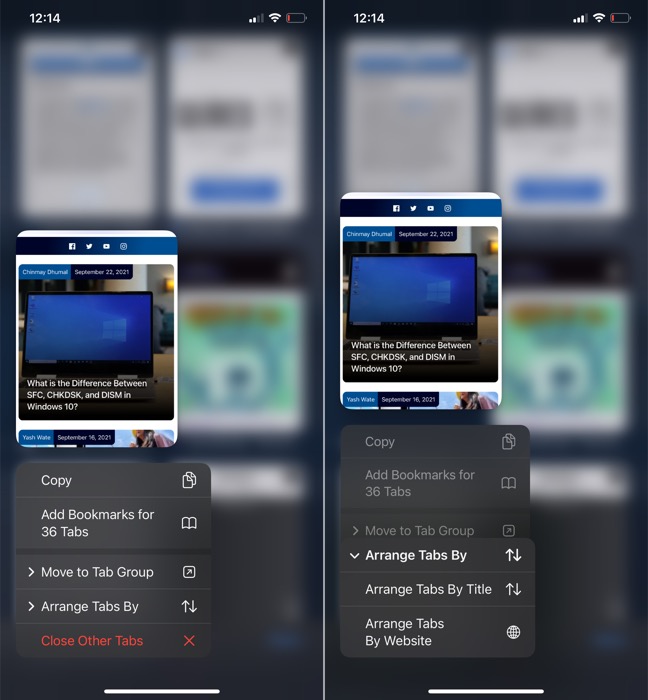
iPhone veya iPad'de Sekme Grubunu Silme
Herhangi bir nedenle artık bir sekme grubu istemiyorsanız, onu silmeyi seçebilirsiniz. Bunu yapmanın tüm sekmelerini de kapatacağını unutmayın. Bir sekme grubunu silmek için aşağıdaki adımları izleyin:
- Sekmeler düğmesine basın ve Sekme Grupları penceresini açmak için X Sekmeleri veya o anda etkin olan sekme grubu adına dokunun.
- Silmek istediğiniz sekme grubunu sola kaydırın ve çöp kutusu simgesine dokunun. Alternatif olarak, bir sekme grubuna dokunup basılı tutabilir ve Sil'i seçebilir veya sol üstteki Düzenle düğmesine basabilir, bir sekme grubunun yanındaki üç nokta simgesine dokunabilir ve silmek için Sil'i seçebilirsiniz.
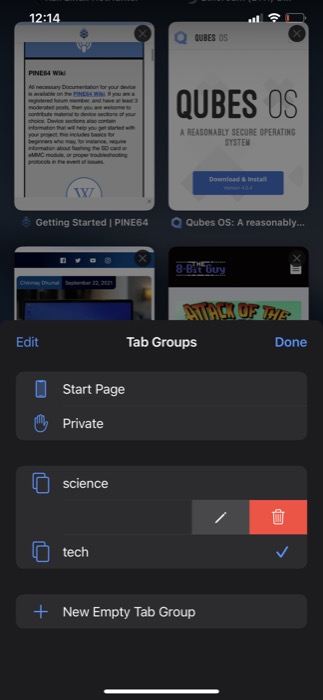
Safari Sekme Grupları ile Taramanızı Düzenleyin
Apple'ın iOS 15 ve iPadOS 15'te yenilenen Safari'si, çeşitli özellik eklentileri sayesinde iPhone ve iPad'lerde daha iyi bir tarama deneyimi sunmayı amaçlıyor.
Bu nedenle, Safari'deki Sekme Grupları özelliği, Safari'de tarayıcı sekmelerinin nasıl/ne zaman görüneceğinin kontrolünü size vererek aynısını sağlamada çok önemli bir rol oynar. Bu, çok fazla sekmeye takılmadan internette verimli bir şekilde gezinmenizi sağlar. Tabii ki, açık sekmeleri bulmayı çok daha kolay hale getirdiğinden bahsetmiyorum bile.
iPhone veya iPad'inize iOS 15 veya iPadOS 15'i yeni yüklediyseniz, Safari'den daha fazlasını elde etmek için en iyi Safari uzantılarına ve Safari uzantılarını cihazınıza nasıl indirip yükleyeceğinizi de incelemek isteyebilirsiniz.
